Looker Studioのプルダウンを使って、グラフに表示する指標をユーザが選べるようにする
目的
以下のようにプルダウンから表示する指標を選択可能なグラフを作成する
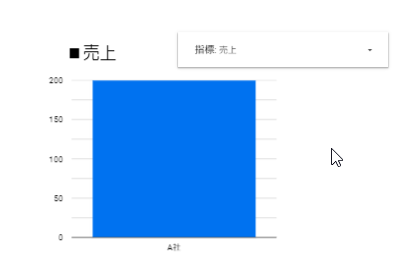
対象読者
・Looker Studioでデータを取り込んで、グラフを作るやり方は分かる方
・詳しい解説を読みたいというよりとりあえず一連の作業の流れが知りたい方
方法
記事で用いているデータはこちらにあり、Looker Studioに取り込んで使用可能(取り込む方法はこの記事では扱わない)
以下、パラメータとフィールドの計算式を用いて実装する
パラメータを追加
1.右のデータの欄から指標選択を追加するデータソースを選び、+パラメータを追加をクリック
2.[パラメータ名]を"指標"、[パラメータID]を"metric"、[データタイプ]をテキストとする。
3.[使用可能な値]で値の一覧を選択
4.[値]を"売上"、[ラベル]を"売上"にする(別のデータを用いる場合は適宜この値とラベルを変更すること)
5.他の値を追加をクリック
6.[値]を利益、[ラベル]を利益にする
7.保存をクリック
フィールドを追加
1.右のデータの欄から指標選択を追加するデータソースを選び、+フィールドを追加をクリック
2.計算フィールドを追加をクリック
3.[フィールド名]に選択した指標と入力
4.計算式を下記のように記入
CASE WHEN 指標 = '売上' THEN 売上
WHEN 指標 = '利益' THEN 利益
ELSE NULL END
5.保存をクリック
グラフを追加
ここでは棒グラフを追加する
ディメンジョンを"会社"、指標を"選択した指標"に設定
(以下オプション)"選択した指標"という凡例がまぎらわしいので消すためにグラフプロパティの[凡例]より「なし」のアイコンを選択
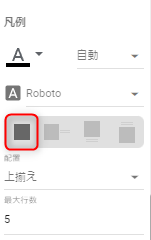
コントロールを追加
プルダウンリストを追加し、
[コントロールフィールド]を作成したパラメータの"指標"にする
(オプション タイトルの作成)
何の表かを示すために、パラメータに応じて変化するタイトルを追加する。
まずタイトルの文字列を作成する。そのためにフィールドを作成する。[フィールド名]を"表タイトル"とし、計算式を
MAX(CONCAT('■',指標))
とする。このCONCATにより"指標"を文字列として扱う。CONCAT内にて付記する文字列は'■'でなくともよいが、CONCAT(指標)とするとLooker Studioが勝手にCONCAT()部分を消去してしまい後で表示がバグることがある。MAXを入れることにより、スコアカード上で"指標"のそのままの値がスコアカードに表示される。MAXを入れないと文字列が件数として集計されて表示される。
スコアカードを追加し、
指標を"表タイトル"とする。
グラフスタイルのラベル欄からフォントサイズを適宜変更し「指標名を非表示にする」を選択する
完成
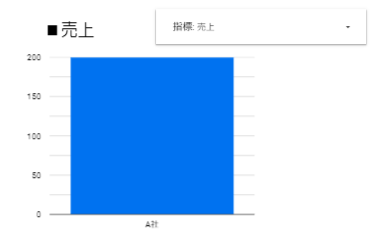
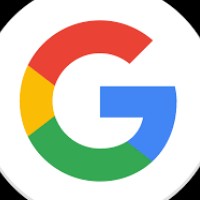

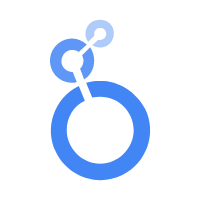
Discussion